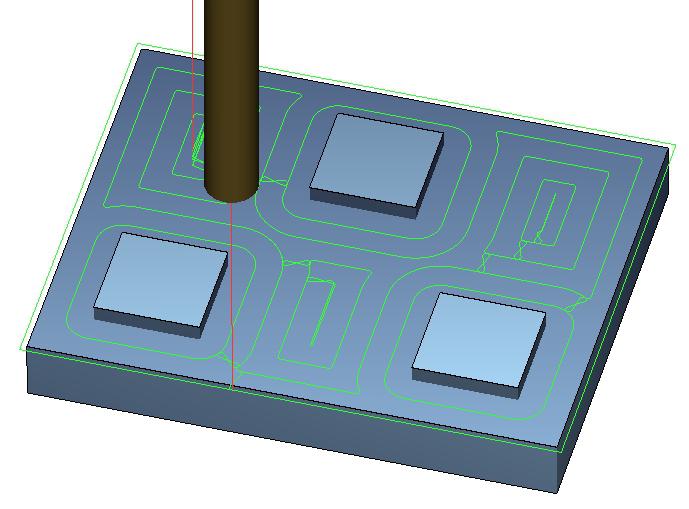Příklad s vysvětlivkami, obrázky a animací.
Obr. 233
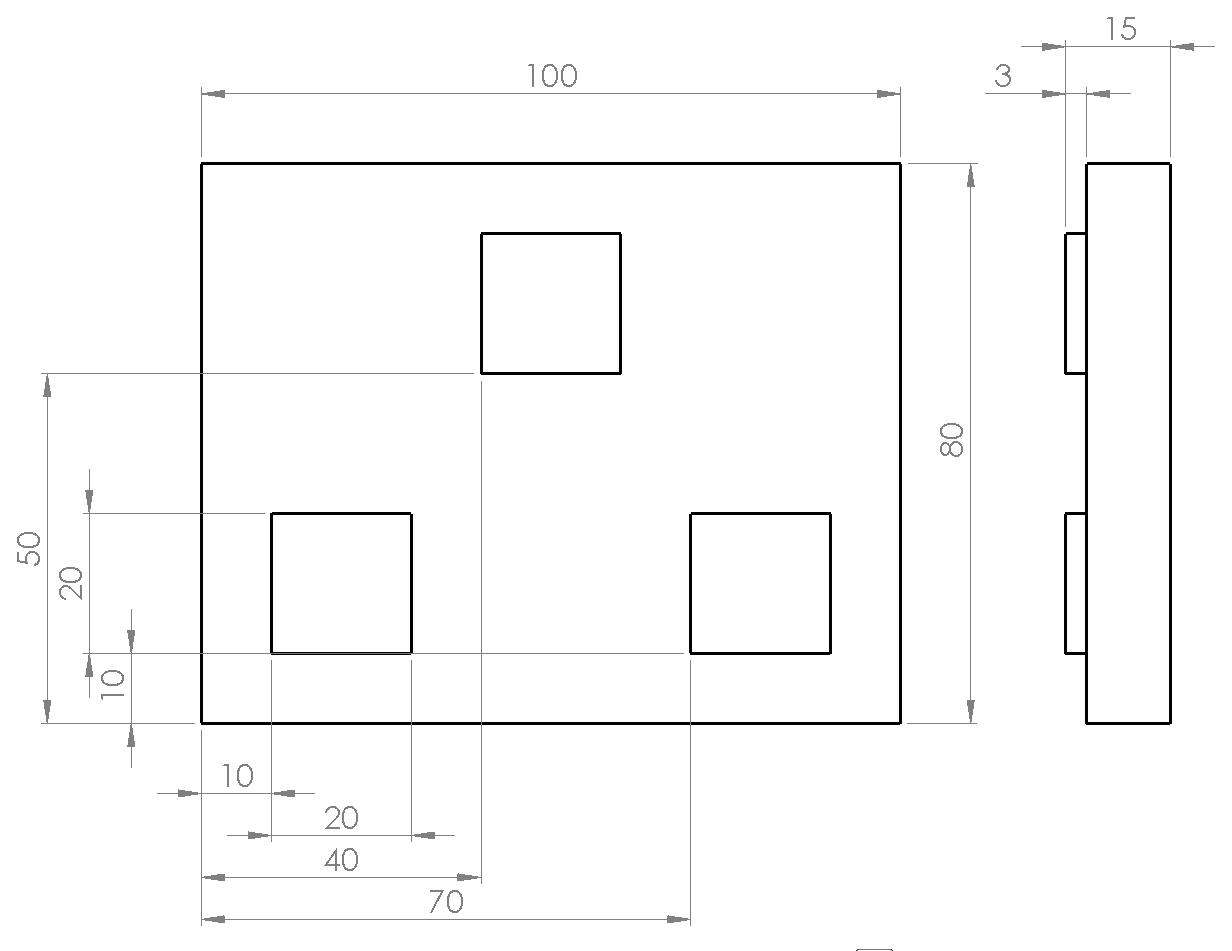
Na obrázku vidíme tři shodné čtverce ve formě ostrovů. Lze je naprogramovat mnoha různými způsoby ale mi se budeme zabývat funkci "Posunutí". Podíváme-li se na hotový výpis programu, zjistíme, že nejde o nic složitého ...
Obr. 234
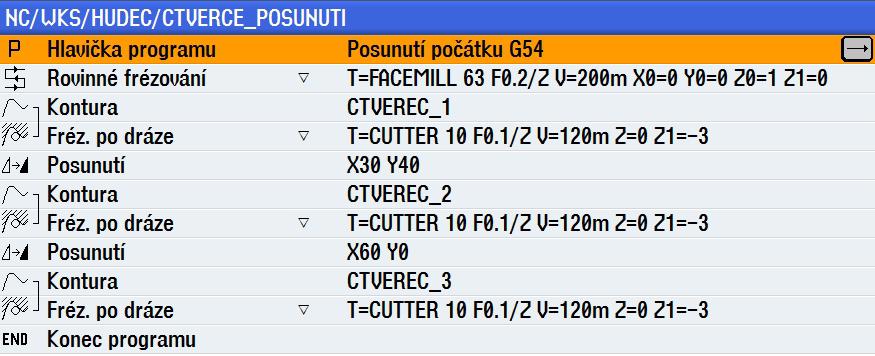
Jednoduchá kontura čtverce je zde dvakrát zkopírována, posunuta absolutně a obrobena "Frézováním po dráze". Je třeba si však nejprve uvědomit některé zákonitosti tohoto postupu. Kvůli zrychlení práce část již hotových řádků kopírujeme. Lze tak učinit pomocí pravého tlačítka myši, nebo v rámci editačních funkcí systému. Kopírovaný řádek se vkládá vždy jako následující za řádek na kterém stojíme.
Další zajímavou funkcí je názvosloví kontury. Pokud zkopírované kontuře přidělíme nový název, či jen následující pořadové číslo, chová se jako samostatná kontura a musíme ji takto i programovat. Pokud název zachováme beze změny (ignorujeme možnost přiřazení nového názvu) pak se zkopírovaný řádek v programu chová stejně jako zdrojový a přebírá jeho vlastnosti, někdy je to užitečné, jindy ne. V některých příkladech z větším množstvím klonů, je kvůli přehlednosti, dobré tyto "kopie" přečíslovat. I v nepřečíslovaných klonech lze však činit změny a výhoda spočívá v tom, že pokud chceme změnu aplikovat na všechny klony, stačí změnit výchozí kopii tzv."matku" změna se pak přenese hromadně na "dcery" což může při větším množství kopií ušetřit čas. Na následujícím obrázku je obrobení čtverců prostým odjetím po dráze.
Obr. 235
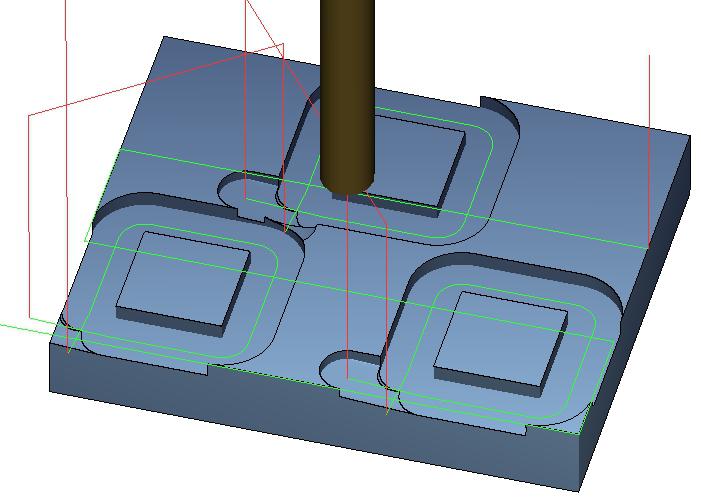
Pokud kontury čtverců nepřejmenujeme a vytvoří se propojené kopie, každá změna na originálu, tzv. "matce" se projeví na jejich "dcerách". Snadno si to ověříte vymazáním přejmenovaných kopií a následným nakopírováním originálu. Po té např. vložte do první kontury zaoblení rohů a ověřte si výsledek simulací. Pozor, tímto způsobem se však chová pouze kontura, tedy dráha, u frézovacích operací nic podobného nečekejte.
Obr. 236
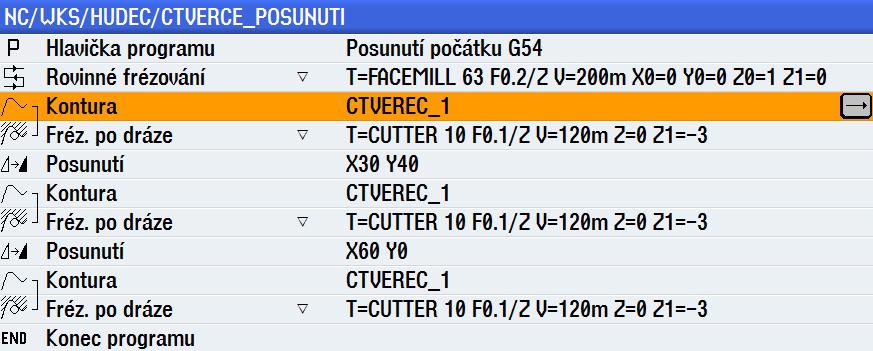
Pro správné použití funkce "Posunutí" je třeba si také vysvětlit rozdíl mezi posunem absolutním a přírůstkovým. Absolutně, tedy v programu funkcí popsanou jako "Nová" posouváme nulový bod obrobku, zatímco "aditivně" tedy přírůstkově se posouváme z poslední použité pozice na další právě o zapsaný přírůstek. Tak že, pozor na znaménka + a - . Na obrázku níže je zadáno absolutní posunutí čtverce. Porovnejte s kótováním na náčrtku.
Obr. 237

Na dalším obrázku je programový výpis "aditivního", čili přírůstkového posunutí.
Obr. 238
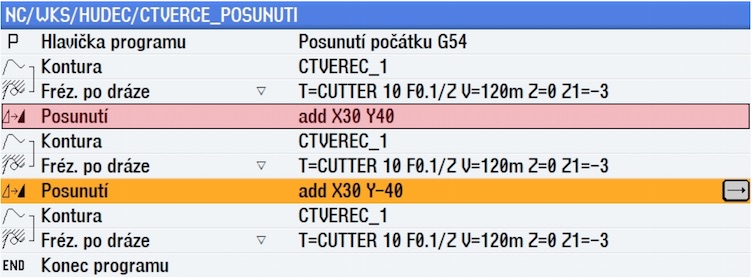
Výsledek vašeho snažení bude však v obou případech stejný, vypadat bude jako na obrázku níže. Jediným rozdílem proti původní verzi je změna nájezdu nástroje z přímky na čtvrtkruh.
Obr. 239
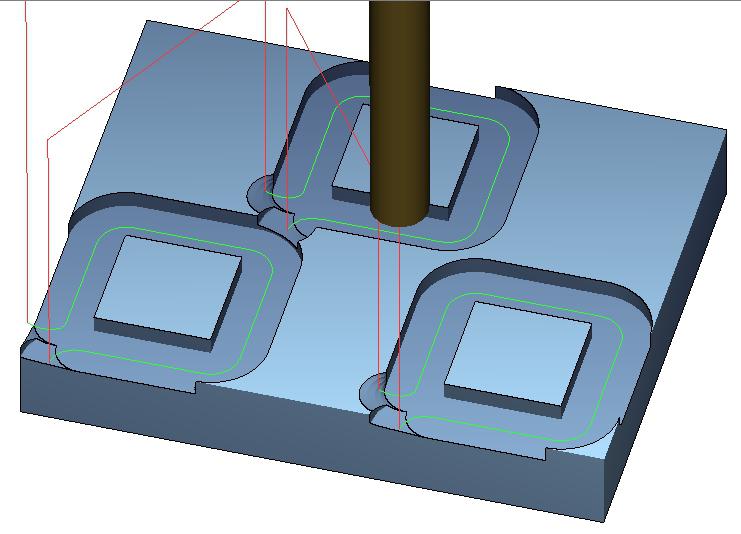
Na obrobku nám ovšem stále zbývá tzv."zbytkový materiál" kterého se můžeme zbavit několika způsoby. Například naprogramováním samostatných drah pomocí základních funkcí z tlačítka "Přímka kruh" do kterého se dostaneme přes černou šipku nad tl. Simulace.
Obr. 240

Obr. 241

Nejprve musíme vrátit všechna posunutí. A to vložením absolutního tvaru s hodnotou X0,Y0. Následující postup není ničím jiným, než programováním pomocí základních pohybů, které jsme si uvedli v tématu Základy programování a Významy adres jen grafická podoba ikony nahrazuje výraz G01 - přímková interpolace symbolem šipky →. Je zde nutno samostatně definovat nástroj i jeho najetí rychloposuvem mimo obrobek do hladiny Z-3. Zde nastavíme velikost posuvu a rovněž smysl korekce prodanou dráhu. Pro jednoduchost jsem provedl pouze objetí podél obrysu polotovaru a dráhu jsem ukončil.
Obr. 242
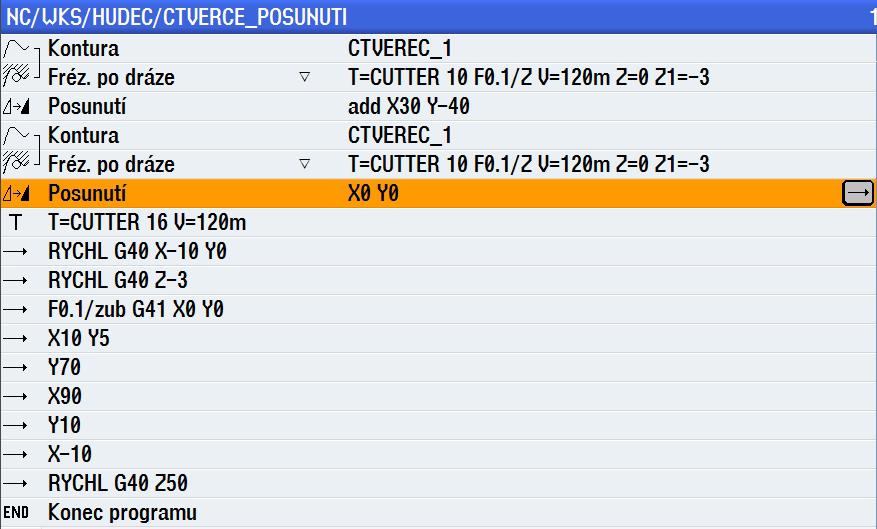
Tento způsob odstranění zbytkového materiálu by byl přece jen poněkud zdlouhavý.
Obr. 243
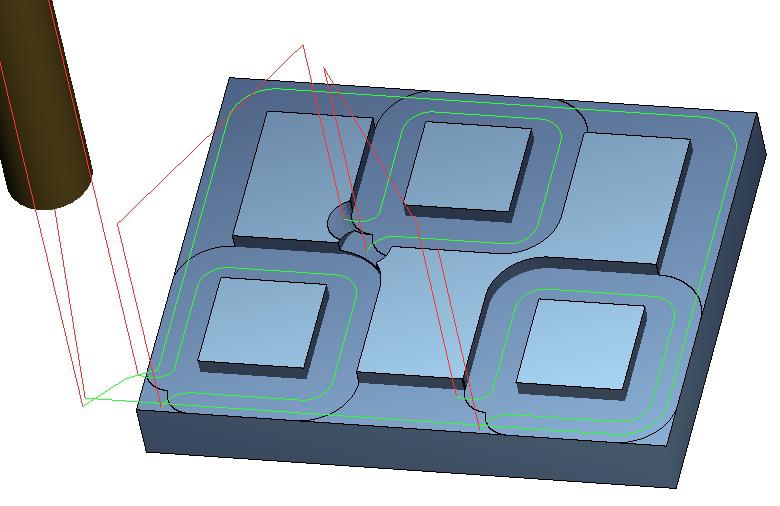
Pak tu máme možnost vytvoření tzv. kazety tedy v našem případě obdélníka, kterým orámujeme konkrétní čtverec a zbavíme jej tak materiálu v jeho blízkosti. Aby to fungovalo, musíme kazetu čtverci předsadit, podobně jako v tématu Kontura ostrova a kapsy kde jsme tento postup použili pro obrobení šestihranu.
Obr. 244
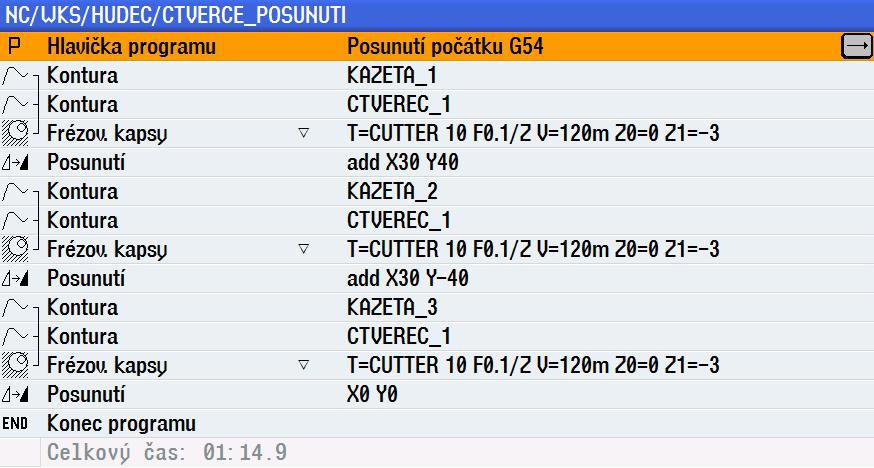
Pokud nechceme kazety vytvořit všechny stejně velké, což v toto případě, pokud chceme odstranit veškerý zbytkový materiál, ani nejde, pak je potřeba je důsledně přečíslovat. Posunutím jejich rozměrů docílíme kompletní obrobení všech čtverců i materiálu okolo.
Obr. 245
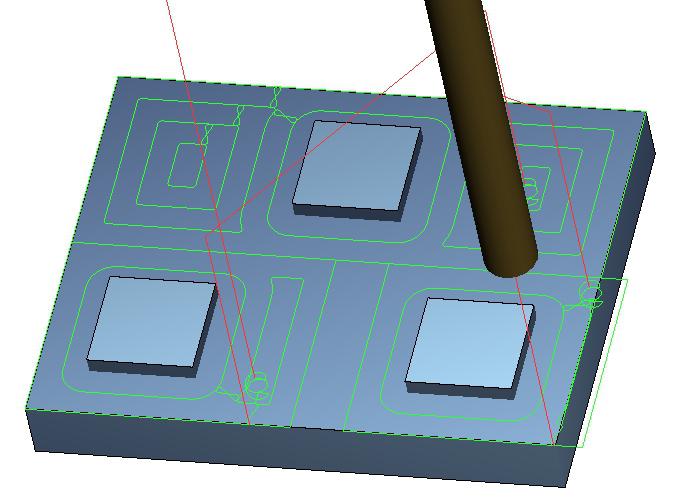
Poslední možností kterou si ukážeme docílíme nejelegantnějšího výsledku v krátkém čase. Pro jeho použití si vytvoříme konturu prvního čtverce v přírůstkovém, tedy inkrementálním tvaru. Jedinou absolutní hodnotou jeho kontury bude "Startovací bod", pak musíme důsledně přepínat koncovku abs na ink, protože abs je implicitní - výchozí hodnotou. Program bude vypadat následovně. Nejdříve ale vytvoříme konturu polotovaru s malým přesahem kvůli odstranění zbytkového materiálu v rozích. Například 5mm dokola obrysu. Poté naprogramujeme konturu čtverce výše zmíněným způsobem a dvakrát ji zkopírujeme a vložíme (pomocí pravého tl. myši). Následně otevřeme zkopírovanou konturu "CTVEREC_2" a přepíšeme absolutní hodnotu startovacího bodu (X40,Y50) dle náčrtku. Stejně postupujeme i u druhého zkopírovaného čtverce (X70,Y10). Celý proces uzavřeme vložením funkce "Frézování kapsy". Celý program nám nezabere ani pět minut.
Obr. 246
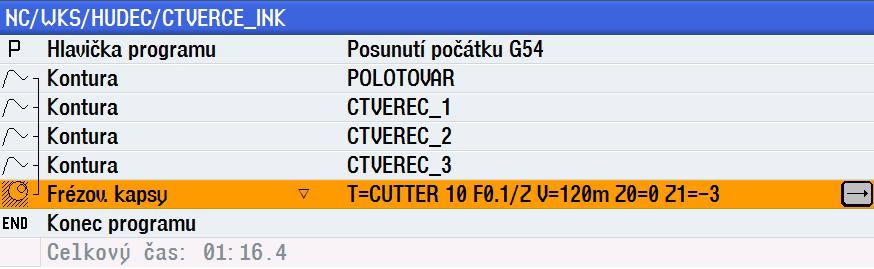
Výsledné dráhy s průnikem po rampě, tedy "Kyvně" si můžete prohlédnout na obrázku níže. Jedná se tedy o vyfrézování kapsy mezi třemi zkopírovanými a posunutými ostrovy.
Obr. 247